Всеки изгубва своя iPhone.* Разхождате се, оставяте своя iPhone, вършите някои домакински задължения и се приготвяте за работа. Къде е? Ако притежавате Apple Watch, това наистина е най-бързият начин да намерите изгубения си iPhone.
Напълно лесно е да пингвате вашия iPhone от вашия Apple Watch. С натискането на бутон можете да накарате вашия iPhone да звъни, дори ако е безшумен. И макар че може би знаете за основната функция, която ви позволява да пингвате вашия iPhone, Apple Watch също предлага разширени опции за проследяване на вашето липсващо устройство.
Бонус: Дори и да не притежавате Apple Watch, всеки във вашата група за споделяне на семейството може да звъни на вашия iPhone още по-силно с приложението Find My. И ако нямате семейство, можете да използвате всяко друго устройство, в което сте влезли в акаунта си в Apple.
Намерете своя iPhone с Apple Watch
Ако вашият Apple Watch е на китката ви, винаги е най-лесният начин да намерите вашия iPhone. Това е дори по-бързо и по-надеждно, отколкото да помолите Siri на HomePod да свърши работата. Той дори може да накара вашия iPhone да светне, така че да бъде по-лесен за намиране.
Използвайте Apple Watch Control Center, за да намерите iPhone

Екранна снимка: D. Грифин Джоунс/Култът на Mac
От вашия Apple Watch плъзнете нагоре от долната част на екрана, за да изведете Център за управление. Докоснете иконата на iPhone със звукови вълни, излизащи от него ping на вашия iPhone. Ще издаде пикащ звук за около 10 секунди.
Направете изгубения си iPhone светкавица
Ако искате визуална помощ, докоснете и задръжте същата икона. В допълнение към издаването на ping звук, светкавицата на камерата на вашия iPhone ще мига и ще мига. Това може да улесни намирането на вашия iPhone, особено на тъмно.
Намерете местоположението на вашия iPhone на картата с Apple Watch
Какво правите, ако не чувате шум? Може би сте оставили телефона си в колата, на работа или в къщата на приятел.
Отвори Намерете устройства приложение на вашия Apple Watch, за да видите всичките си устройства в списъка.
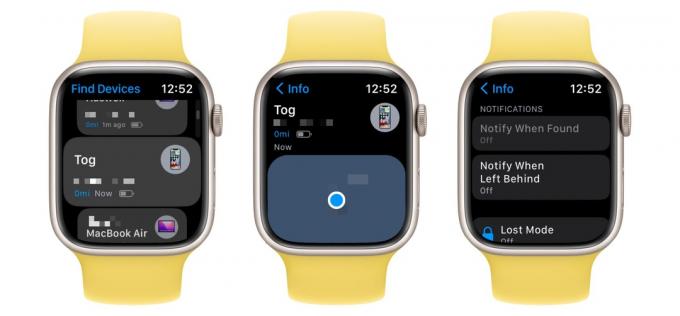
Екранна снимка: D. Грифин Джоунс/Култът на Mac
Превъртете, докато видите телефона си, за да видите местоположението му на картата. Докоснете Пусни звук за да го пингувате отново или докоснете Упътвания за да направите маршрут в Apple Maps*.
Ако телефонът ви не може да бъде намерен, докоснете Уведомяване, когато бъде намерено за да получите известие, когато отново е онлайн с местоположение. Можете също да докоснете Уведомяване, когато бъдете оставени за да получите напомняне следващия път, когато часовникът и телефонът ви са разделени — например когато излезете от къщата без телефона.
Използвайте Find My от друго устройство, за да намерите iPhone и други

Екранна снимка: D. Грифин Джоунс/Култът на Mac
Като алтернатива можете да пингвате вашия iPhone от всяко друго устройство, използвайки Apple Намери моето приложение. Можете да използвате всяко устройство, което притежавате (Apple Watch, iPad, Mac или компютър, в който сте влезли icloud.com). Ако имате Семейно споделяне настройте, всеки от вашето семейство също може да направи това вместо вас.
За да намерите вашия iPhone (или друго устройство на Apple), отворете Намери моята приложение на iPad, Mac или iPhone. Или използвайте iCloud Намери моя iPhoneв мрежата. (Ще трябва да въведете своя Apple ID.)
Ако заемате iPhone на приятел, за да намерите изгубеното си устройство, докоснете Аз > Помогни на приятел за да влезете в собствения си акаунт.
След това изберете вашия iPhone от списъка. Докоснете Пусни звук да звъни на телефона. Това ще възпроизведе силен шум, докато телефонът има захранване. Ако намирате iPhone 11 или по-нова версия, ще можете да проследите местоположението му, дори ако устройството е изключено, дори след като захранването му свърши (за известно време).
Както можете да видите, тук имате същите контроли. Можете да маркирате устройство като изгубено, да получавате известия, когато напуснете къщата без него, и да получавате упътвания до него.**
* Забележка 1: Когато казвам „всички“, не включвам себе си. Винаги го държа в предния ляв джоб, лявата ръка или на бюрото си. Имам предвид най-вече жена ми. Тя губи своя iPhone няколко пъти на ден.
**Забележка 2: Ако подозирате, че телефонът ви или някое от вашите устройства са откраднати, моля, свържете се с полицията. Нито едното Култ към Мак нито Apple одобрява използването на функцията Find My за извършване на собствена детективска работа.


